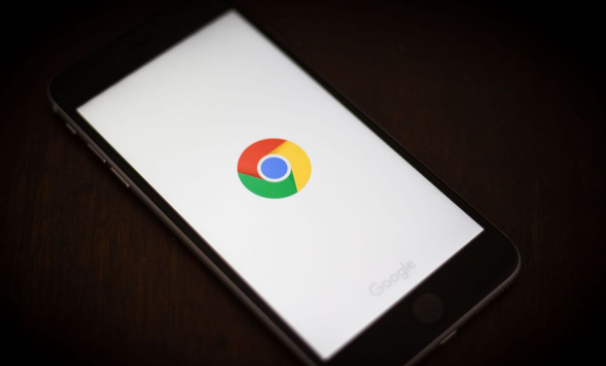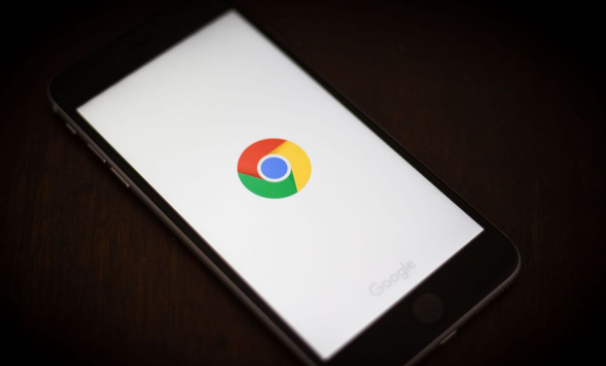
您的问题可能表达得有些模糊,所以我不确定能否完全理解。如果您意在询问“Chrome浏览器自动更新关闭设置详细操作教程”,我将为您做出如下回答:
1. 通过服务管理器禁用
- 打开服务管理器:按下`Win+R`→输入`services.msc`→进入服务列表。
- 找到以下两项服务:
- `Google Update Service (gupdate)`
- `Google Update Service (gupdatem)`
- 右键点击服务→选择“属性”→将“启动类型”改为“禁用”→点击“停止”按钮→确认保存。
2. 修改注册表设置
- 打开注册表编辑器:按下`Win+R`→输入`regedit`→进入注册表。
- 导航到路径:`HKEY_LOCAL_MACHINE\SOFTWARE\Policies\Google\Update`。
- 若路径不存在,需手动创建:右键点击`Google`文件夹→选择“新建”→命名为`Update`。
- 在右侧空白处右键→新建`DWORD(32位)值`→命名为`AutoUpdateCheckPeriodMinutes`→将值设为`0`(表示禁用自动更新)。
- 完成设置后重启电脑,自动更新功能将被关闭。
3. 使用系统配置工具
- 打开系统配置:按下`Win+R`→输入`msconfig`→切换到“服务”选项卡。
- 取消勾选以下两项:
- `GoogleUpdater InternalService`
- `GoogleUpdater Service`
- 点击“应用”→关闭窗口并重启电脑。
4. 通过任务计划程序禁用
- 打开任务计划程序:按下`Win+R`→输入`taskschd.msc`→进入任务列表。
- 展开路径:`任务计划程序库 > GoogleSystem > GoogleUpdater`。
- 选中所有相关任务(如`GoogleUpdateTaskMachineCore`和`GoogleUpdateTaskMachineUA`)→右键选择“禁用”。
5. 组策略编辑器设置(适用于专业版/企业版)
- 打开组策略编辑器:按下`Win+R`→输入`gpedit.msc`→进入设置界面。
- 导航到路径:`计算机配置 > 管理模板 > Google > Google Chrome`。
- 双击“自动更新”选项→选择“已禁用”→点击“应用”并确认。
请注意,由于篇幅限制,上述内容可能无法涵盖所有可能的解决方案。如果问题仍然存在,建议进一步搜索相关论坛或联系技术支持以获取更专业的帮助。